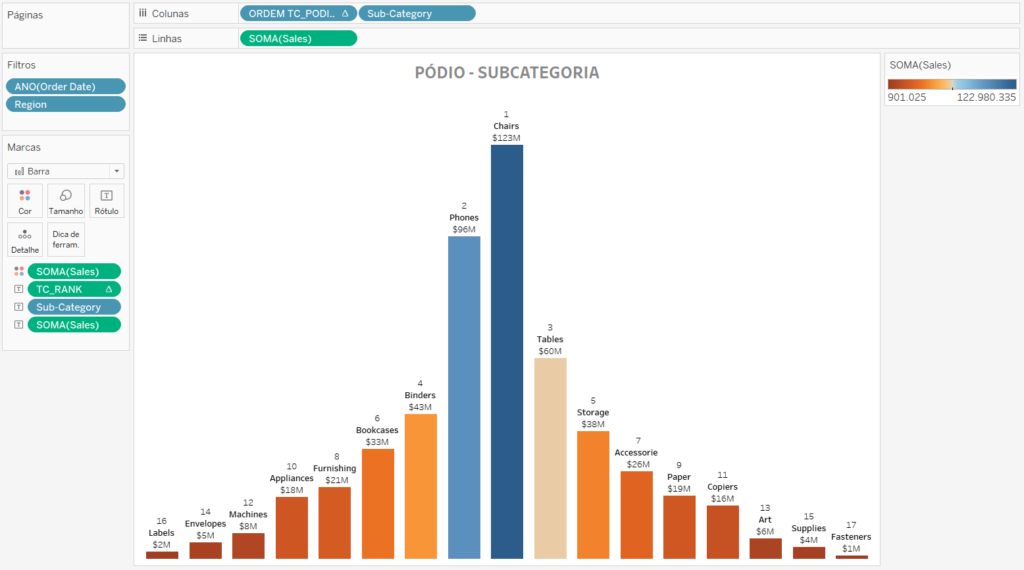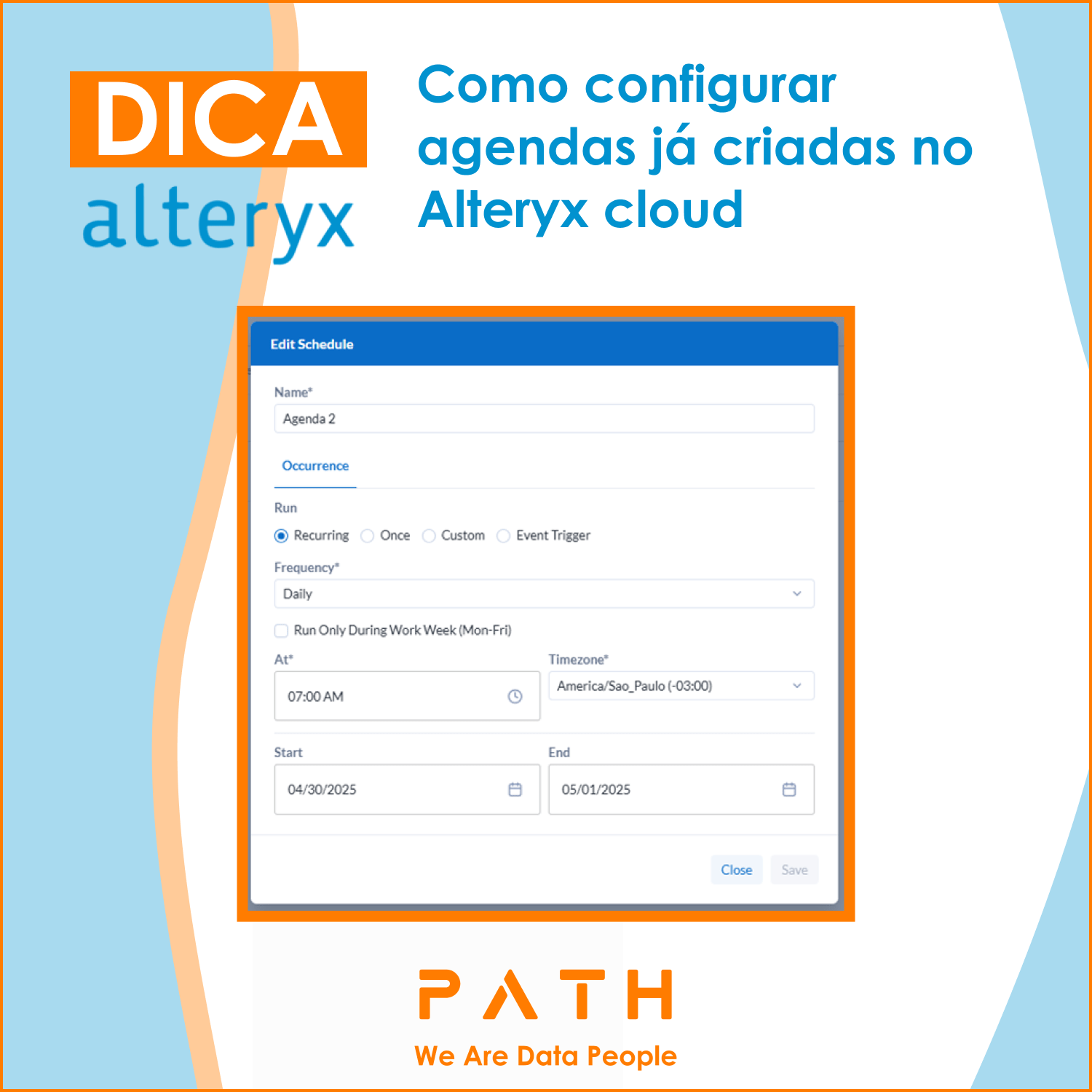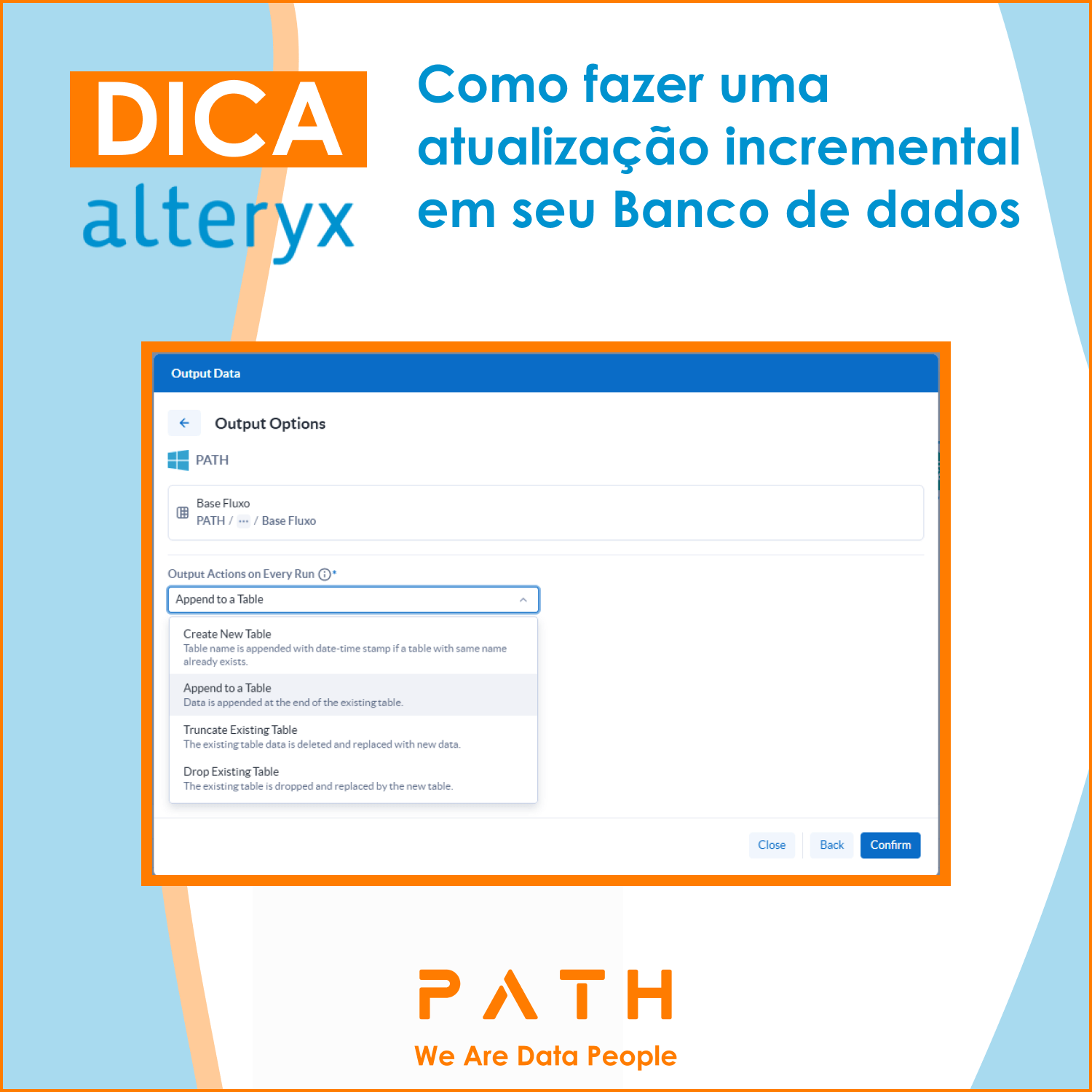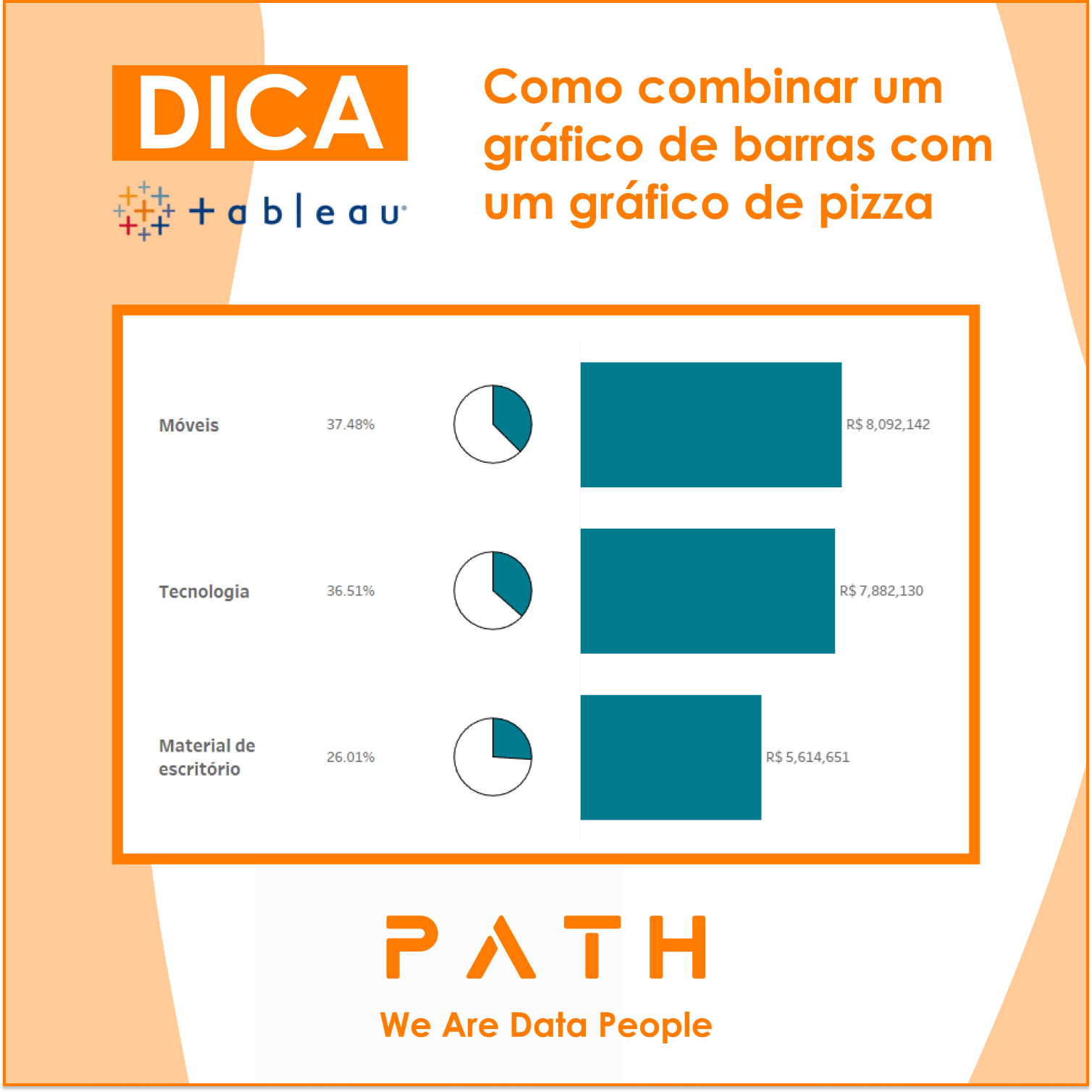
O que você vai aprender?
Pensando em indicadores para representar a performance de atletas, aqui está uma dica rápida do Tableau sobre como criar um gráfico de barras do pódio. Para isso, iremos usar a base Exemplo – Superloja.

Passo 1: Precisamos criar apenas os seguintes campos calculados:
- TC_RANK
RANK_UNIQUE(SUM([SALES]))
- TC_MEDIAN
INT(WINDOW_MEDIAN([TC_RANK]))
- ORDEM TC_PODIUM
IF [TC_RANK] = 1 THEN
[TC_MEDIAN]
ELSEIF [TC_RANK]%2 <> 0 THEN
[TC_MEDIAN]+([TC_RANK]/2)-0.5
ELSE
[TC_MEDIAN]-([TC_RANK]/2)
END
Passo 2: Filtre Em uma nova planilha, vamos construir nosso pódio. Para isso:
• Arraste os campos Order Date e Region para o cartão filtro e deixe todas as opções selecionadas;
• Arraste a medida Sales para a prateleira de linhas;
• Arraste a dimensão Subcategoria para coluna;
• Arraste o campo calculado ORDEM TC_PODIUM para a prateleira de coluna à esquerda da dimensão Subcategoria de forma discreta
– Clique com o botão direito nesse campo que estará representado por um cálculo de tabela e edite o escopo para calcular usando a dimensão especifica Subcategoria.

Passo 3: Precisamos formatar o indicador para termos a visualização final. Para isso:
Oculte o cabeçalho do campo calculado ORDEM TC_PODIUM e da dimensão Subcategoria;
Oculte o eixo das vendas;
Adicione TC_RANK, Sales e Subcategoria em rótulo;
Adicione Sales em cor e edite a marca.